在Windows 11中如何访问设备管理器并查找端口信息
 发布于2025-05-13 阅读(0)
发布于2025-05-13 阅读(0)
扫一扫,手机访问
我们在使用win11系统的时候会打开设备管理器来对自己电脑上的设备进行管理,但是也有不少的用户们在询问win11设备管理器的端口在哪里?用户们可以直接的打开设备管理器看看端口是不是被隐藏了,下面就让本站来为用户们来仔细的介绍一下win11设备管理器的端口在哪里详解吧。
win11设备管理器的端口在哪里详解
1、点击此电脑右键管理进入计算机管理 选择设备管理器。
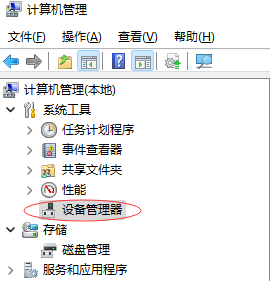
2、找不到端口,先查看端口是否被隐藏了,一般不会被隐藏。
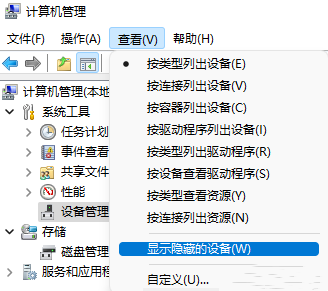
3、需要选中右边,点击操作时才会出现添加过时硬件。
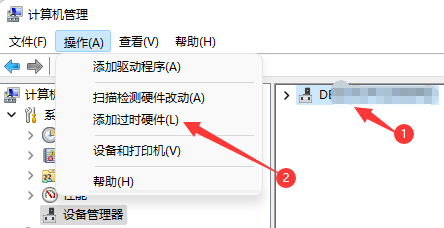
4、点击添加过时硬件,具体过程就不说了,一路点击下一步就行了,添加成功后点击扫描检测硬件改动,端口就出现了。
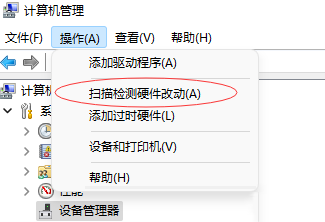
本文转载于:https://www.xpwin7.com/jiaocheng/44341.html 如有侵犯,请联系admin@zhengruan.com删除
产品推荐
-

售后无忧
立即购买>- DAEMON Tools Lite 10【序列号终身授权 + 中文版 + Win】
-
¥150.00
office旗舰店
-

售后无忧
立即购买>- DAEMON Tools Ultra 5【序列号终身授权 + 中文版 + Win】
-
¥198.00
office旗舰店
-

售后无忧
立即购买>- DAEMON Tools Pro 8【序列号终身授权 + 中文版 + Win】
-
¥189.00
office旗舰店
-

售后无忧
立即购买>- CorelDRAW X8 简体中文【标准版 + Win】
-
¥1788.00
office旗舰店
-
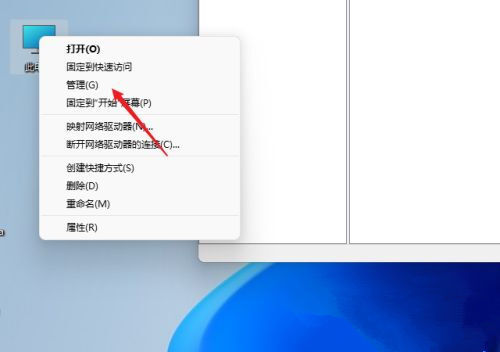 正版软件
正版软件
- 如何在Windows 11中启用文件共享功能
- 我们Windows系统中的共享文件功能,在工作的时候能够让很多人同时访问,可以提升效率,而一些使用win11系统的小伙伴不知道怎么开启这个功能进行使用,针对这个问题,本期的win11教程就来为大伙分享启动方法,接下来就跟随小编的步伐一起来看看完整的设置步骤吧。win11共享文件夹开启方法1、为了安全起见,我们最好设置一个特殊的共享帐户。首先,右键单击桌面上的“这台电脑”,打开“设置”菜单。2、接着开启计算机管理窗口,打开“系统工具”-
- 10分钟前 win11 0
-
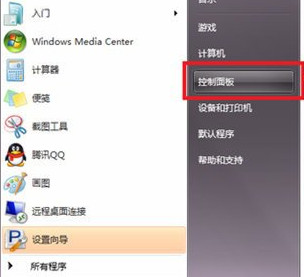 正版软件
正版软件
- 如何禁用Win7系统自动更新功能?Win7关闭自动更新的操作步骤
- 很多小伙伴都喜欢使用win7系统,高兼容性能够运行更多的程序,我们的系统更新要是没有关闭,就会自动升级为新版本的操作系统,因此有些小伙伴想要了解如何关闭系统自动更新,针对大伙提出的问题,本期的win7教程就为各位带来详细的设置方法,感兴趣的用户欢迎来本站查看完整的操作步骤吧。win7关闭自动更新设置方法1、点击开始菜单,选择控制面板。2、点击“系统和安全”。3、点击选择“WindowsUpdate”。4、点击“更改设置”。5、在重要更
- 25分钟前 win7 0
-
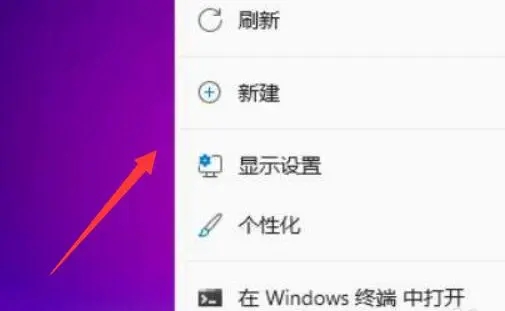 正版软件
正版软件
- 如何调整 Windows 11 桌面图标大小?Win11 桌面图标尺寸调整指南
- 不少的用户们在升级完win11系统后发现自己的桌面图标太大或者是太小了,那么这要怎么调整?用户们可以直接的点击右键菜单下的查看,然后选择大图标或者是小图标就可以了。下面就让本站来为用户们来仔细的介绍一下win11桌面图标大小调整方法吧。win11桌面图标大小调整方法1、首先右键桌面空白处可以打开右键菜单。2、接着将鼠标移动到“查看”位置。3、然后点击其中的“大图标”可以改为大图标。4、点击“小图标”可以将桌面图标改为小图标。
- 35分钟前 win11 0
-
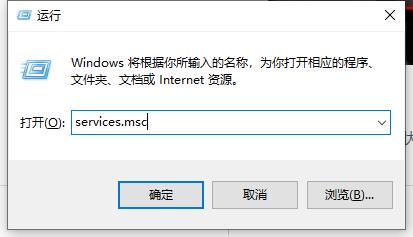 正版软件
正版软件
- 解决Windows 11状态栏错位问题的方法
- 我们在使用win11系统的时候会遇到任务看错位的情况,那么这是怎么回事?用户们可以直接的找到服务列表下的Windows推送通知系统服务来进行操作就可以了。下面就让本站来为用户们来仔细的介绍一下windows11状态栏错位问题解析吧。windows11状态栏错位问题解析1、按【win+r】打开运行页面,输入【services】,单击“OK”。2、在服务列表中,双击【Windows推送通知系统服务】选项。3、进入页面后,修改启动类型为【禁用】的状态,并点击【停止】,修改完成后,单击&l
- 50分钟前 win11 0
-
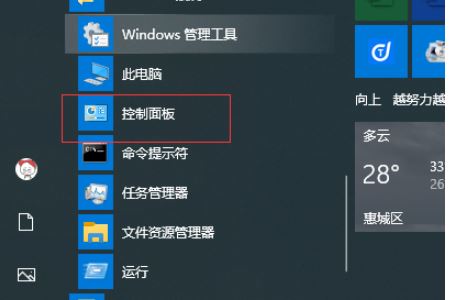 正版软件
正版软件
- Windows 10部分文字显示乱码问题的解决方法
- 近期有些使用win10系统的用户出现了部分文字乱码的情况,通过其他的方式修复都没有恢复,偶尔还是会出现乱码的问题,我们可以通过控制面板中的功能选项来解决此问题,接下来就让我们一起来看看详细的操作步骤,希望今日的win10教程可以帮助更多人解决问题。win10出现部分文字乱码解决方法1、首先打开左下角“菜单”在列表中找到并点击“控制面板”。2、进入页面后,再点击“时钟与区域”按钮。3、在接下来的页面中,我们选择“区域&rdq
- 1小时前 03:34 win10 0
最新发布
-
 1
1
- KeyShot支持的文件格式一览
- 1796天前
-
 2
2
- 优动漫PAINT试用版和完整版区别介绍
- 1836天前
-
 3
3
- CDR高版本转换为低版本
- 1981天前
-
 4
4
- 优动漫导入ps图层的方法教程
- 1836天前
-
 5
5
- ZBrush雕刻衣服以及调整方法教程
- 1832天前
-
 6
6
- 修改Xshell默认存储路径的方法教程
- 1848天前
-
 7
7
- Overture设置一个音轨两个声部的操作教程
- 1826天前
-
 8
8
- CorelDRAW添加移动和关闭调色板操作方法
- 1875天前
-
 9
9
- PhotoZoom Pro功能和系统要求简介
- 2002天前
相关推荐
热门关注
-

- Xshell 6 简体中文
- ¥899.00-¥1149.00
-

- DaVinci Resolve Studio 16 简体中文
- ¥2550.00-¥2550.00
-

- Camtasia 2019 简体中文
- ¥689.00-¥689.00
-

- Luminar 3 简体中文
- ¥288.00-¥288.00
-

- Apowersoft 录屏王 简体中文
- ¥129.00-¥339.00